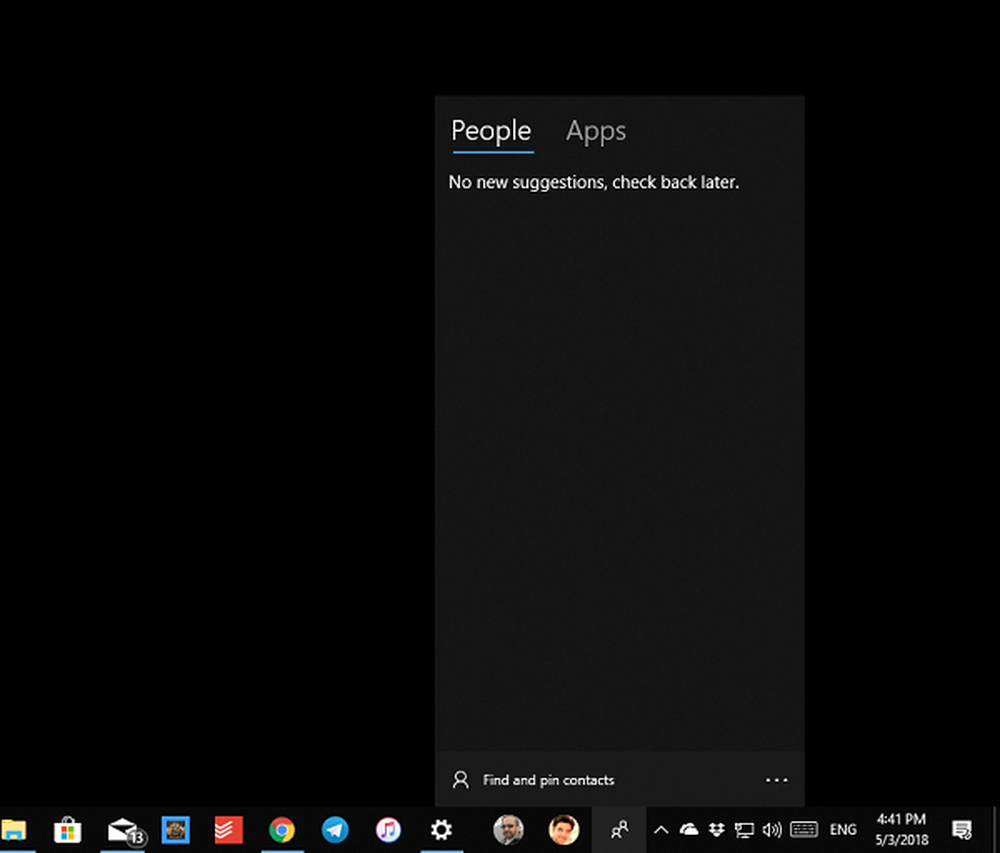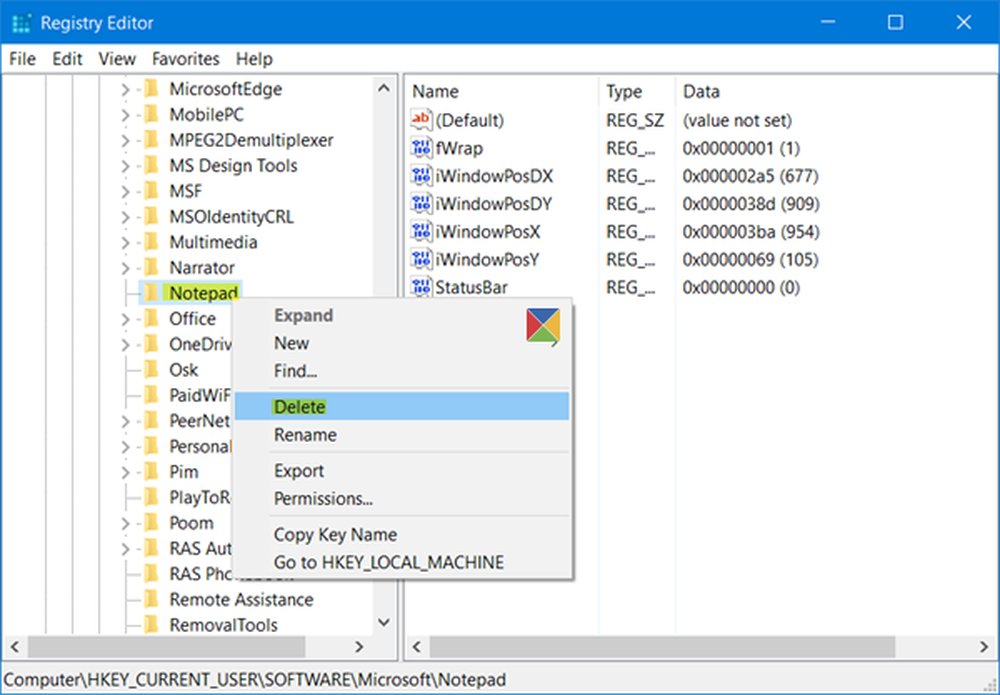Så här återställer eller rensar du Microsoft Windows Store Cache i Windows 10

En av de nya funktionerna i Windows 10/8, hämtas av Windows Store-program. Ofta kan du stöta på problem där nedladdningen av Windows Store-apparater fastnar halvvägs eller när du försöker installera eller uppdatera den på din Windows 10 / 8.1-dator. det fungerar inte.
Idag upptäckte jag ett sätt att återställa cachen för Windows Store. Vad det gör är att det återställer Windows Store utan att ändra kontoinställningar eller radera installerade appar.
Rensa Microsoft Windows Store Cache med WSReset.exe
Processen är mycket enkel och enkel. Kör CMD som administratör, skriv WSReset.exe och tryck på Enter.
Alternativt, i Startsökning, skriv wsreset.exe. I det resultat som visas, högerklicka och välj Kör som administratör.

Ett kommandotolfönster öppnas varefter Windows Store öppnas och du får ett konformationsmeddelande som säger att:
Cacheminnet för affären rensades. Du kan nu bläddra i Store för appar.
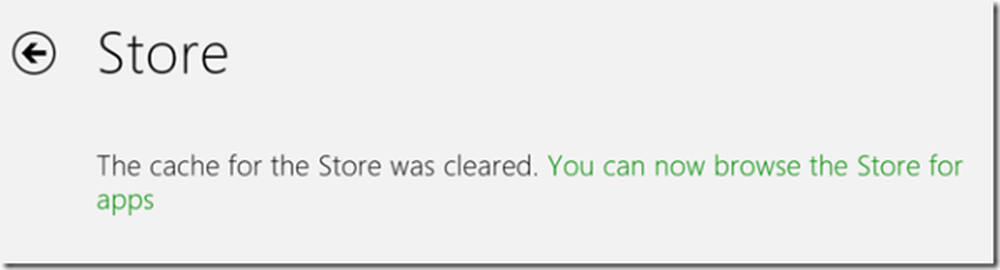
Det tar sedan dig tillbaka till Windows Store. Nu försöker du installera eller uppdatera appar eller hämta nya appar och se om det fungerar som det ska.
Om du får ett fel-
Windows kan inte hitta "ms-windows-store: PurgeCaches". Kontrollera att du har skrivit namnet korrekt och försök igen,
du måste omregistrera Windows Store-appen genom att köra följande kommando i ett förhöjt kommandotolken:
powershell -ExecutionPolicy Obegränsad Add-AppxPackage -DisableDevelopmentMode -Register $ Env: SystemRoot \ WinStore \ AppxManifest.xml
Vårt freeware FixWin 10 för Windows 10 låter dig återställa Windows Store Cache, med ett klick. Om det inte hjälper, kanske du vill reparera din korrupta Windows Image eller Component Store med DISM.
UPPDATERING: Windows 10 v1607 och senare tillåter dig nu att återställa Windows Store-appar i Windows 10 via Inställningar.
Relaterade läser:- Det gick inte att installera appar från Windows Store
- Windows Store Hämta licensfel
- Fel 0x80073cf9 När du installerar appar från Windows Store i Windows 10/8
- Felkod 0x8024600e När du försöker installera eller uppdatera Windows Store Apps
- Det gick inte att uppdatera Windows Store-program på Windows 8
- Slumpmässig Windows App kraschar och fryser
- Fix: Windows Store-program kraschar i Windows genom att utföra Clean Uninstall med PowerShell
- Windows 8 Apps Felsökare
- Reparera Windows Store Apps
- Windows Store öppnas inte.